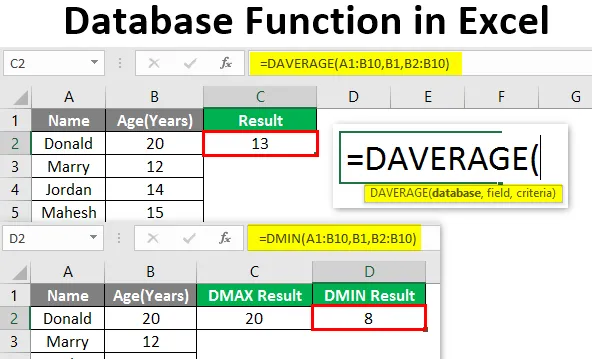
Databasefunktion i Excel (indholdsfortegnelse)
- Introduktion til databasefunktion i Excel
- Sådan bruges databasefunktion i Excel?
Introduktion til databasefunktion i Excel
Excel-databasefunktioner er designet på en sådan måde, at en bruger kan bruge en Excel-database til at udføre den basale operation på den som Sum, Gennemsnit, Tælling, Afvigelse osv. Databasefunktion er en indbygget funktion i MS Excel, der kun fungerer på den korrekte database eller tabel. Disse funktioner kan også bruges med nogle kriterier.
Syntaks:
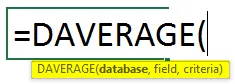
Der er nogle specifikke indbyggede databasefunktioner, der er anført nedenfor:
- DAVERAGE : Det returnerer gennemsnittet af den valgte database, der opfylder brugerkriterierne.
- DCOUNT : Det tæller cellerne, der indeholder et vist antal i den valgte database, og som opfylder brugerkriterierne.
- DCOUNTA : Det tæller de ikke-tomme celler i den valgte database, og som opfylder brugerkriterierne.
- DGET : Det returnerer en enkelt værdi fra den valgte database, der opfylder brugerkriterierne.
- DMAX : Det returnerer den maksimale værdi af den valgte database, der opfylder brugerkriterierne.
- DMIN : Det returnerer minimumsværdien af den valgte database, der opfylder brugerkriterierne.
- DPRODUKT : Det returnerer multiplikationsoutputet for den valgte database, der opfylder brugerkriterierne.
- DSTDEV : Det returnerer den estimerede standardafvigelse for populationen baseret på hele befolkningen i den valgte database, der opfylder brugerkriterierne.
- DSTDEVP : Det returnerer standardafvigelsen for hele befolkningen baseret på den valgte database, der opfylder brugerkriterierne.
- DSUM : Det returnerer summeringen af værdien fra den valgte database, der opfylder brugerkriterierne.
- DVAR : Det returnerer estimationsvariationen for populationen baseret på hele populationen i den valgte database, som opfylder brugerkriterierne.
- DVARP : Det returnerer estimater-variansen for hele populationen i den valgte database, som opfylder brugerkriterierne.
Sådan bruges databasefunktioner i Excel?
Databasefunktioner i Excel er meget enkel og let. Lad os forstå, hvordan du bruger databasefunktionerne i Excel med nogle eksempler.
Du kan downloade denne databasefunktion Excel-skabelon her - Databasefunktion Excel-skabelonEksempel # 1 - Brug af DAVERAGE-databasefunktion i Excel
Lad os antage, at der er en bruger, der har nogle menneskers personlige data som Navn og Alder, hvor brugeren ønsker at beregne gennemsnitsalderen for folk i databasen. Lad os se, hvordan vi kan gøre dette med DAVERAGE-funktionen.
Åbn MS Excel fra Start-menuen, Gå til ark, hvor brugeren har opbevaret dataene.

Opret nu overskrifter til DAVERAGE-resultat, hvor vi beregner gennemsnittet af folket.
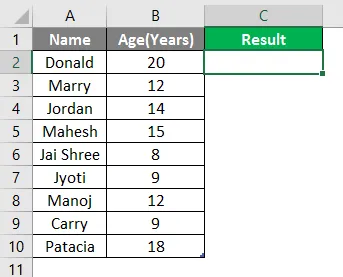
Beregn nu DAVERAGE for de givne data ved hjælp af DAVERAGE funktion, brug ligesignalet til at beregne, Skriv i C2 Cell.
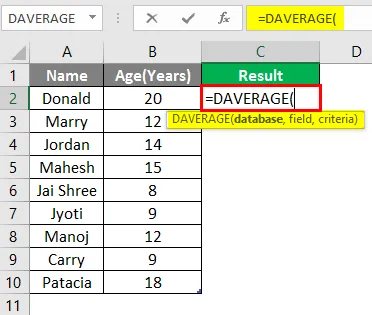
Nu vil den bede om den database, der er givet i A1 til B10-celle, vælg A1 til B10-celle.
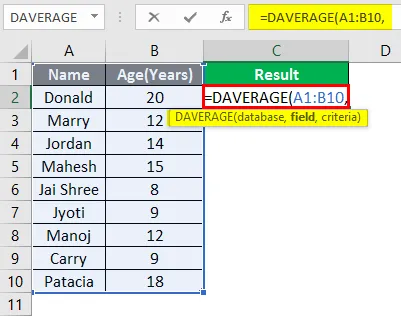
Nu vil det bede om alder, så vælg C1-celle.
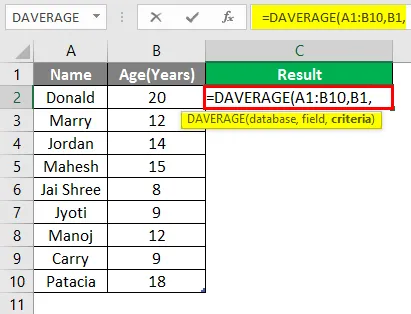
Nu vil det bede om kriterier, der er fra B2 til B10-celle, hvor betingelsen skal anvendes, vælg B2 til B10-celle.
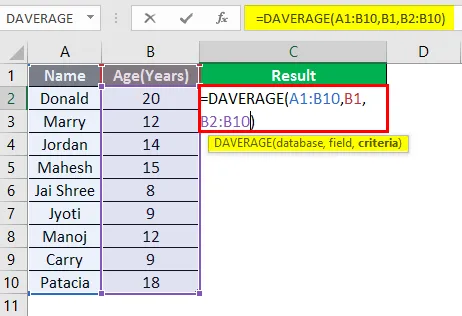
Tryk på Enter-tasten.
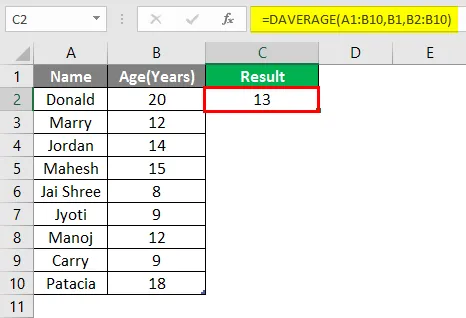
Resumé af eksempel 1: Da brugeren ønsker at beregne gennemsnitsalderen for folk i databasen. Alt beregnes i ovenstående excel-eksempel, og gennemsnitsalderen er 13 for gruppen.
Eksempel 2 - Brug af DMAX og DMIN-databasefunktion i Excel
Lad os antage, at der er en bruger, der har få personlige data som Navn og Alder, hvor brugeren ønsker at finde ud af den maksimale og mindste alder for personerne i databasen. Lad os se, hvordan vi kan gøre dette med DMAX- og DMIN-funktionen. Åbn MS Excel fra Start-menuen, Gå til ark, hvor brugeren opbevarede dataene.

Opret nu overskrifter til DMAX og DMIN-resultat, hvor vi beregner maksimal- og minimumsalderen for befolkningen.
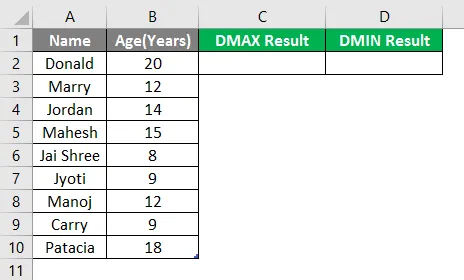
Beregn nu den maksimale alder i de givne aldersdata ved hjælp af DMAX-funktion, brug ligestegnet til at beregne, Skriv i en formel i celle C2.
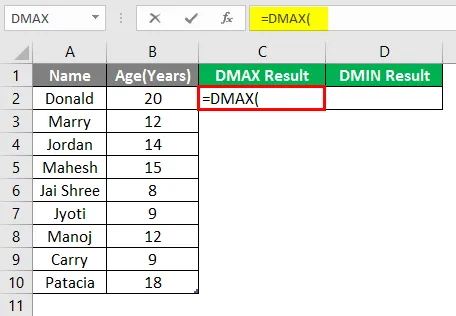
Nu vil den bede om databasen, der er givet i celle A1 til B10, vælg celle A1 til B10.
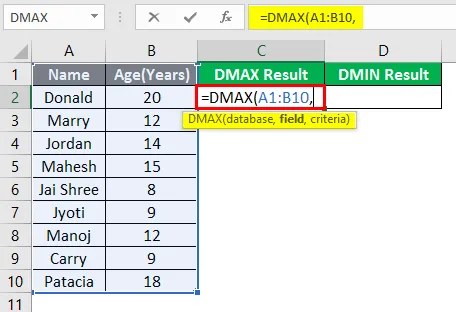
Nu vil det bede om alder, vælg B1-celle.
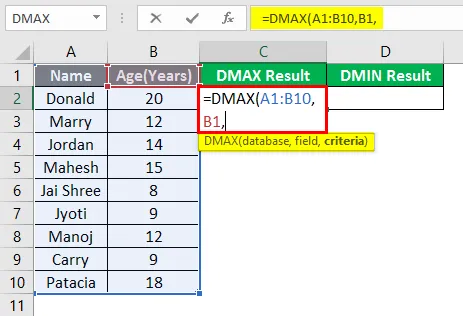
Nu vil det bede om kriterier, der er celler B2 til B10, hvor betingelsen skal anvendes, vælg celle B2 til B10.
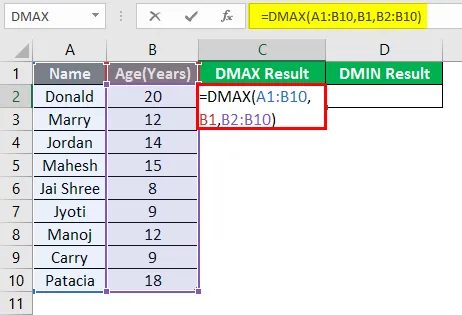
Tryk på Enter-tasten.
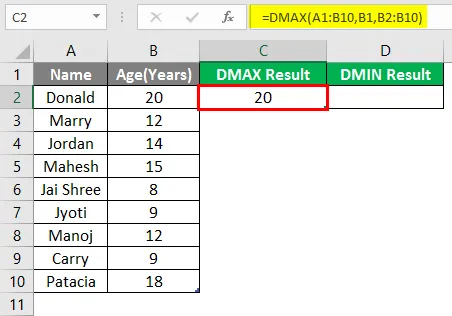
For at finde ud af minimumsalderen skal du bruge DMAX-funktionen og følge trin 4 til 7. Brug DMIN-formlen.
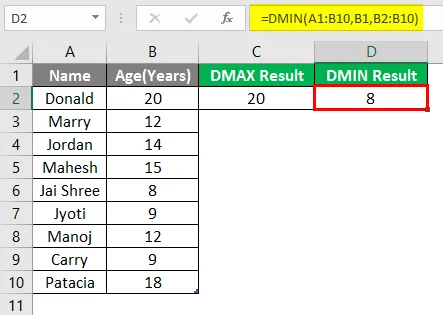
Resumé af eksempel 2: Da brugeren ønsker at finde ud af den maksimale og mindste alder for personer i databasen. Easley alt beregnet i ovenstående excel eksempel, og den maksimale alder er 20 og minimum er 8 for gruppen.
Eksempel # 3 - Brug af DCOUNT og DCOUNTA-databasefunktion i Excel
En bruger vil finde ud af det numeriske datatælling og antallet af ikke-tomme celler i højdekolonnen i databasen. Lad os se, hvordan vi kan gøre dette med funktionen DCOUNT og DCOUNTA. Åbn MS Excel fra Start-menuen, gå til Sheet3, hvor brugeren opbevarede dataene.
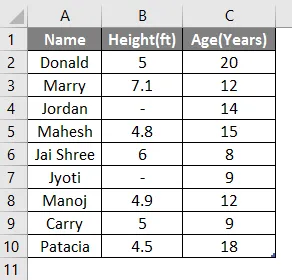
Opret nu overskrifter for DCOUNT og DCOUNTA-resultat.
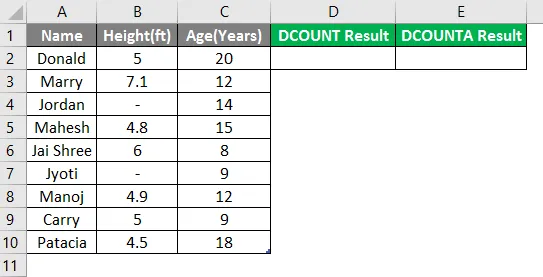
Skriv formlen i celle D2.
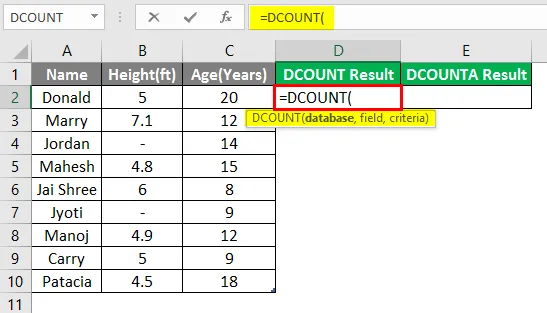
Nu vil den bede om databasen, der er givet i celle A1 til C10, vælg celle A1 til C10.
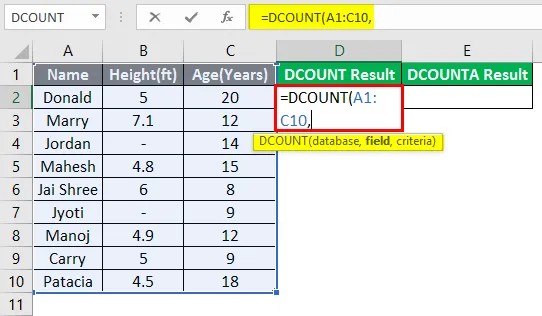
Nu vil det bede om højden, vælg celle B1.
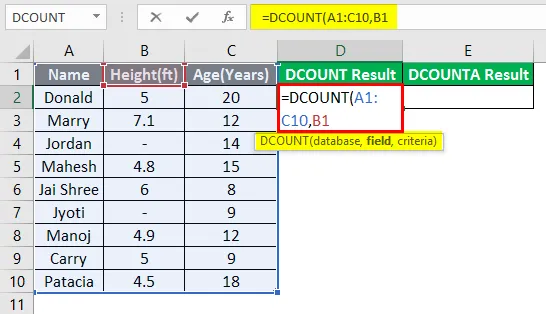
Nu vil det bede om kriterier, der er celle B2 til B10, hvor betingelsen skal anvendes, vælg celle B2 til B10.
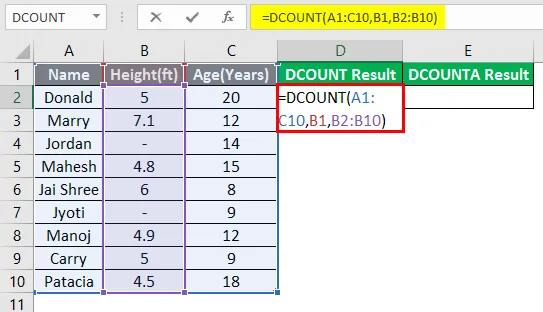
Tryk på Enter-tasten.
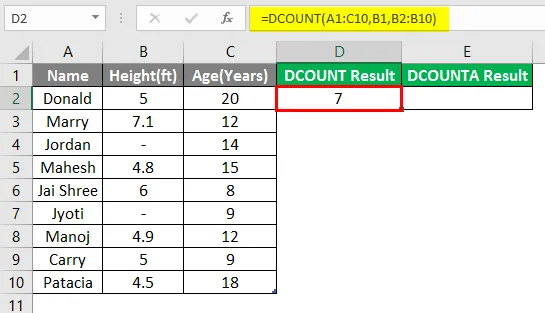
For nu at finde ud af ikke-tom cellefunktion skal du følge trin 4 til 7. Brug DCOUNTA-formlen.
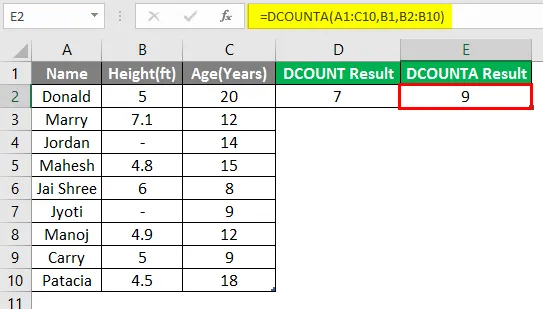
Resumé af eksempel 3: Da brugeren vil finde ud af det numeriske datatælling og antallet af ikke-tomme celler i højdekolonnen. Easyley alt beregnet i ovenstående excel-eksempel, det numeriske datatælling er 7 og det ikke-tomme celletal er 9.
Ting at huske på om databasefunktioner i Excel
- Alle databasefunktioner følger den samme syntaks, og den har 3 argumenter, som er en database, felt og kriterier.
- Databasefunktion fungerer kun, hvis databasen har et korrekt tabelformat, ligesom den skulle have en header.
Anbefalede artikler
Dette er en guide til databasefunktion i Excel. Her diskuterer vi, hvordan du bruger databasefunktion i Excel sammen med praktiske eksempler og downloadbar excel-skabelon. Du kan også gennemgå vores andre foreslåede artikler -
- Sådan udskrives etiketter fra Excel
- MIRR-formel i Excel
- Excel-medianformel
- Evaluer formel i Excel